Jak odstranit příspěvek na Facebooku

Facebook, jako sociální síť, je trochu šílený. Interaktujete se stovkami lidí najednou; vaše hlavní spojení je, že jste je pravděpodobně potkal alespoň jednou. Pokud nebudete mít uzamčenou stránku, všichni z vaší "psychické" tety k vašim přátelům na střední škole mohou volně navázat na všechno, co říkáte.
SOUVISEJÍCÍ: Jak zobrazit nebo skrýt Facebook příspěvky pro některé lidi
Možná jste vyslali něco a uvědomili si, že to není to, co byste měli křičet všem ve vašem rozšířeném seznamu kontaktů, nebo možná chcete odstranit některé špatné fotografie, když jste si mysleli, že bělené blond vlasy s růžovým okrajem je výška módy. Bez ohledu na důvod, můžete odstranit příspěvek z vaší stránky na Facebooku.
Facebook je opravdu konzistentní ve všech zařízeních, takže stejná metoda funguje i na webových a mobilních aplikacích. Přejít na Facebook a najít příspěvek, který chcete odstranit. Klepněte nebo klepněte na šipku směřující dolů v pravém horním rohu příspěvku
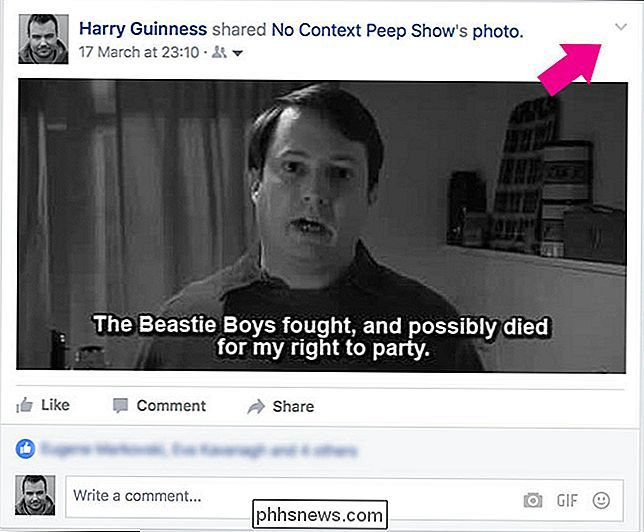
Zvolte Vymazat z zobrazené nabídky
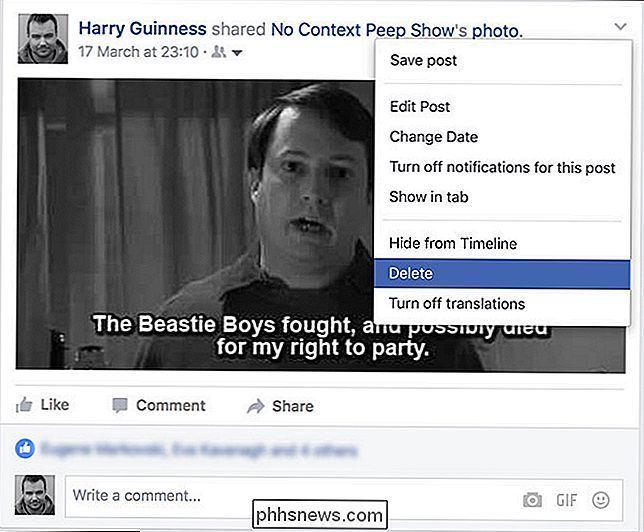
Nakonec klikněte v dialogovém okně pro potvrzení na tlačítko Odstranit. odstraněny z časové osy, stejně jako newsfeeds vašich přátel. Dokonce i když je váš příspěvek sdíleli vaši přátelé; [
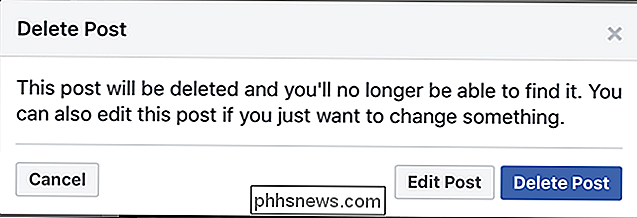
] Nezapomeňte, že toto vás nechrání před kopírováním a vkládáním, snímky obrazovky nebo jiným způsobem, jak lidé mohou zaznamenávat příspěvky; jakmile ji pošlete online, existuje šance, že bude někde nahráván.

Co uživatelé Unity potřebují vědět o Ubuntu 17.10 GNOME Shell
Ubuntu 17.10 "Artful Aardvark" upustil z desktopu Unity 7, místo toho přešel na GNOME Shell. Vývojáři Ubuntu se snažili, aby desktop GNOME Shell pracoval stejně jako Unity, ale stále existují velké rozdíly. Zde je to, co potřebujete vědět. Jak funguje GNOME Shell odlišně od Unity 7 SOUVISEJÍCÍ: Co je nového v Ubuntu 17.

Hloupé Geek triky: Přesvědčte své přátele Jste hollywoodský styl hacker s těmito nástroji
Hacking ve filmech je bláznivý vzrušující: prsty letí po klávesnici a obrazovka je vždycky blikající pole kryptických znaků. Je to tak ... zajímavé. Skutečné hackování, smutně, není tak intenzivní. Ačkoliv je to nelegální to, co děláte, může být, stále jste jen někdo sedící u počítače. Nejčastěji se snažíte přimět lidi, aby používali falešnou přihlašovací stránku Google.



